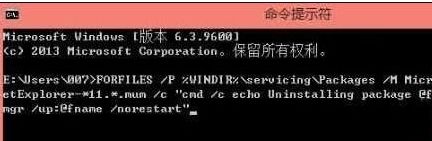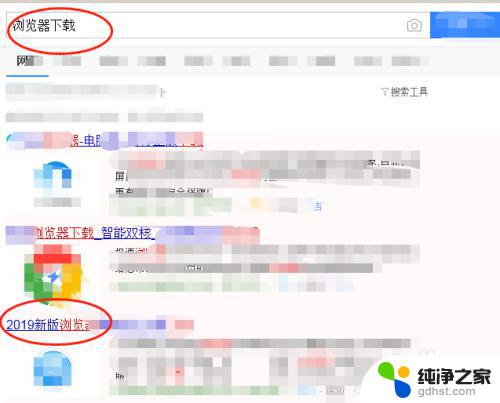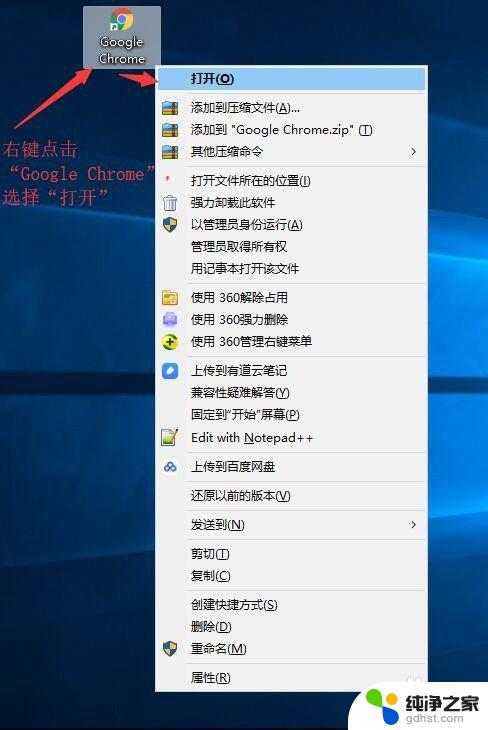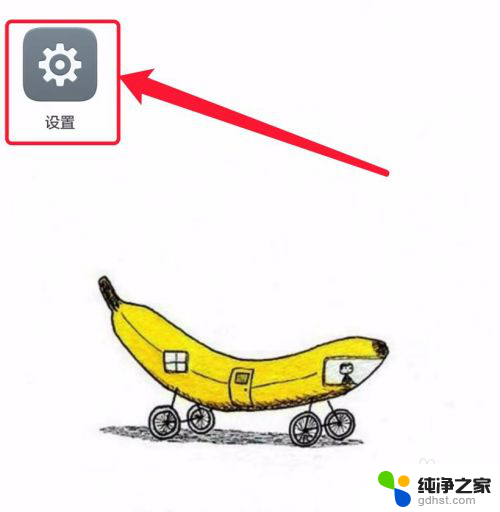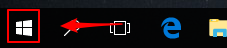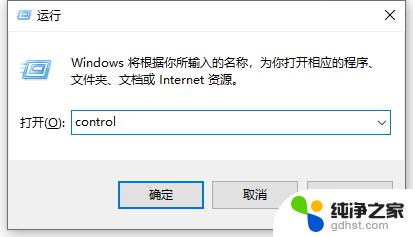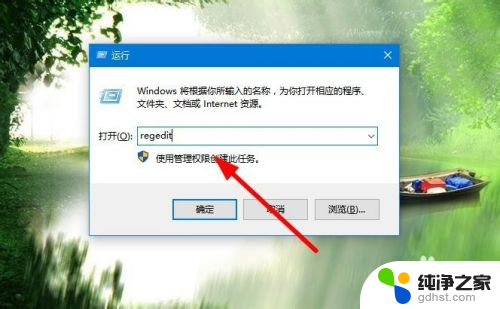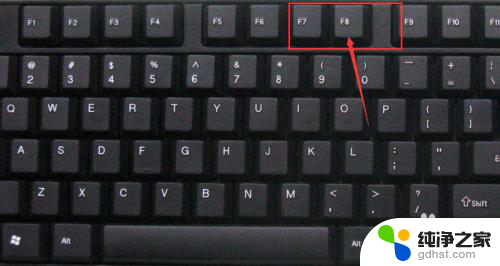ie11浏览器安装不了
很多用户在安装IE11浏览器时遇到了安装失败的问题,这可能是由于系统不兼容、网络问题或者软件冲突所致,为了解决这一问题,用户可以尝试清理系统垃圾、更新系统补丁、关闭防火墙等操作。也可以尝试使用IE11的离线安装程序进行安装,避免网络问题的影响。希望这些方法能帮助到遇到安装失败问题的用户。
步骤如下:
1.安装IE11之前,暂时先把计算机上面的杀毒相关的软件关闭(退出),待安装完成之后再恢复。
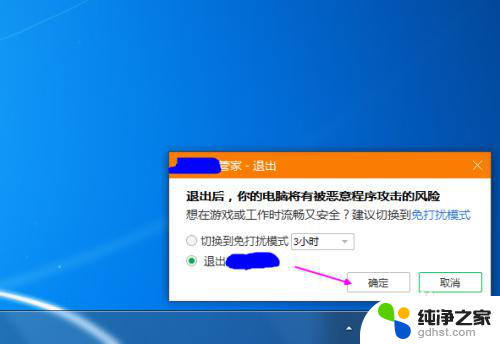
2.如果计算机上面安装有IE9,这将有可能会导致安装失败。此时就先把IE9卸载,重启电脑之后再安装IE11。
卸载路径为:【控制面板】,【程序】。【程序和功能】,【已安装更新】,找到IE9之后单击右键,选择“卸载”。
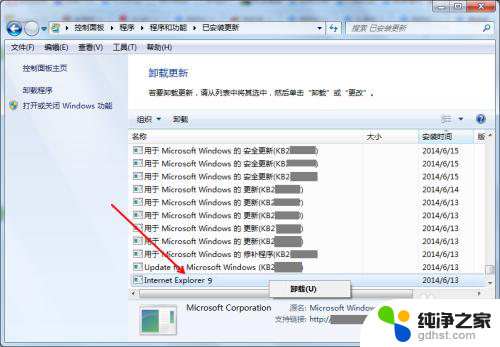
3.检查计算机的系统版本是否符合IE11的条件(如:32位/64位 win7 SP1及以上版本),如果不满足。那么将有可能会安装失败。
在计算机图标上面单击右键,选择“属性”就可以看到当前计算系统的版本。
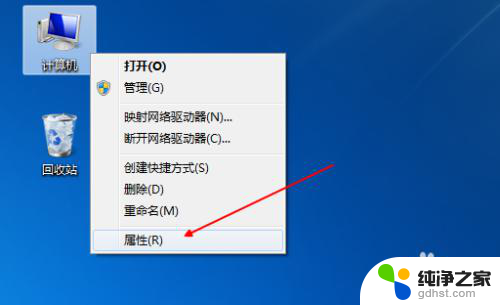
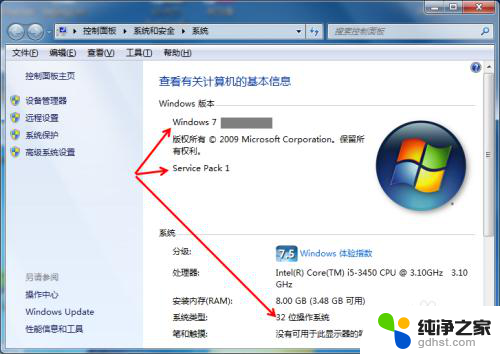
4.下载的IE软件需要与系统位数相符(如:32位),否则将会没法安装。
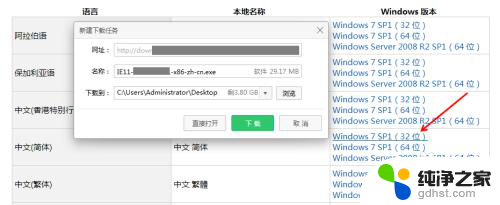
5.安装IE11时将会尝试自动安装所需的补丁,此时需要保证计算机能够正常上网。
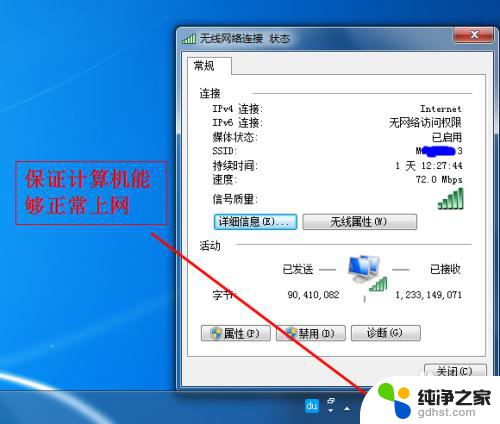
6.如果计算机安装补丁失败,此时可以尝试重新安装,或者在计算机上面安装相应的更新后再尝试安装。(需要保证网络畅通,能够正常上网)
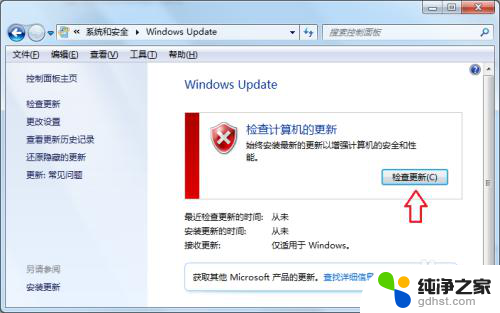
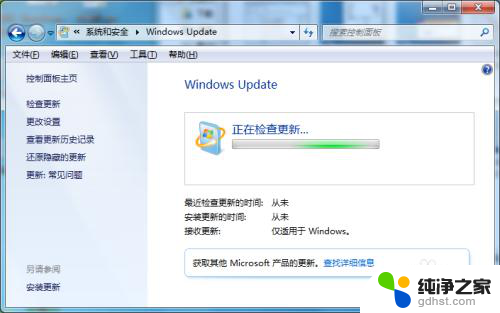
7.如果是卸载IE11后重新安装,需要等待一段时间再安装,或者重启计算机之后再安装。
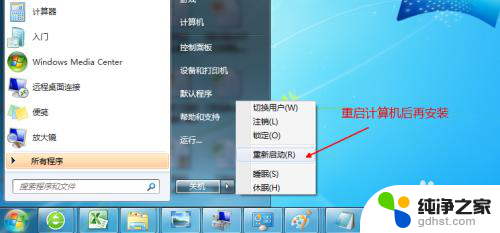
以上就是ie11浏览器安装不了的全部内容,如果您还有不明白的地方,可以根据小编提供的方法进行操作,希望这些方法能够帮助到大家。